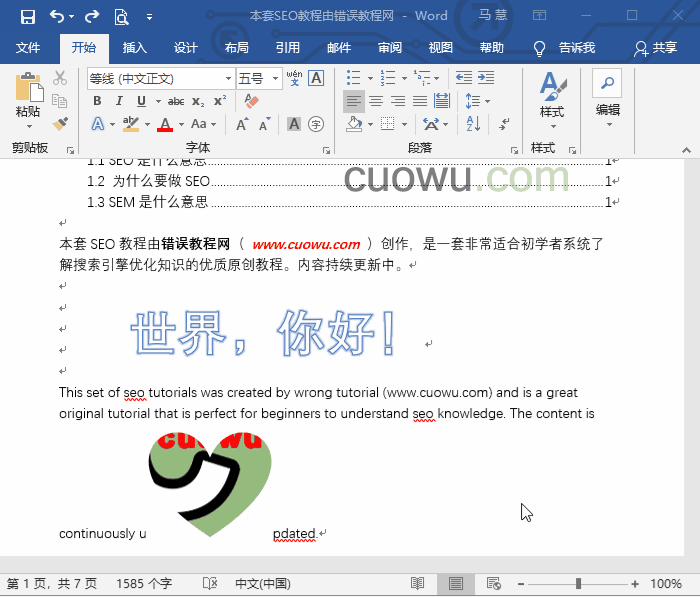1、填充...
我们可以对word文档中插入的艺术字进行编辑。word 2016编辑艺术字包括改变字体的填充效果、轮廓和外观。通过这些设置可以创建具有自身特点的艺术字。
1、填充艺术字文本颜色
打开原始文件,1.切换到“绘图工具-格式”选项卡下,2.单击“艺术字样式”组中的“文本填充”按钮,3.在展开的颜色库中选择合适的填充颜色,如下图1所示。
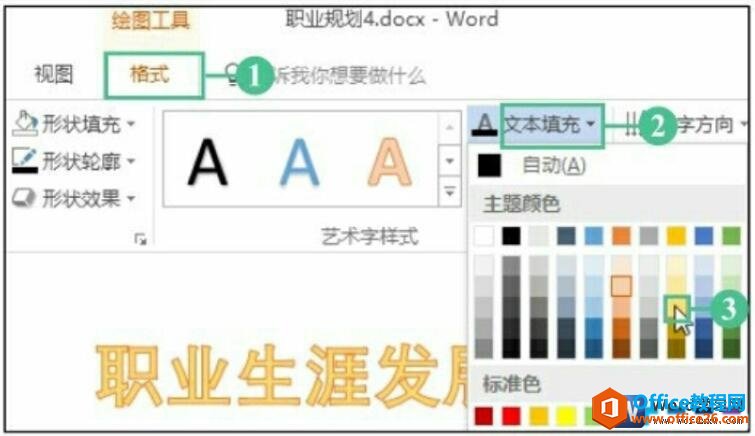
图1
2、设置文本映像效果
1.单击“艺术字样式”组中的“文本效果”按钮,2.在展开的下拉列表中指向“发光”选项,3.在展开的级联列表中单击合适的图标,如下图2所示。
如何在word 2016文档中插入艺术字
在word中我们可以使用图片和艺术字来充实文档,让文档彰显专业。word2016艺术字就是在形状、颜色、立体感等方面具有一定装饰效果的字体。在word2016文档中插入艺术字可以美化文档。1、选择

图2
3、设置映像后的效果
完成操作之后,即可看到插入的艺术字的轮廓附加了选择颜色的发光效果,如图3所示。

图3
其实我们在word 2016中编辑艺术字就是设置艺术字的格式,也算是设置艺术字属性的一种,一般这种情况是在我们对默认样式不满意的时候才会设置。
word 2016中自选图形如何套用样式
word2016软件中含有许多默认的形状样式,这些样式以颜色和边框轮廓的不同为依据进行分类,直接套用这些样式可以轻松地改变图形外观,今天我们就来共同学习一下word2016中自选图形如何套